Wstęp
Podłączenie drukarki Brother do komputera jest ważnym zadaniem, aby zapewnić płynny przepływ pracy związany z drukowaniem. Ten przewodnik szczegółowo opisuje różne metody, w tym połączenia USB, Wi-Fi i Ethernet. Omówimy wszystkie konieczne kroki, od przygotowania sprzętu do wydrukowania pierwszej strony testowej.

Przygotowanie do połączenia
Aby z powodzeniem podłączyć drukarkę Brother do komputera, zbierz wszelki potrzebny sprzęt i informacje. Upewnij się, że masz instrukcję obsługi drukarki, kabel USB (jeśli potrzebny) oraz dane logowania do sieci Wi-Fi. Zweryfikuj ustawienie drukarki, w tym wkłady z tuszem lub tonerem oraz załadowany papier. Odpowiednie przygotowanie minimalizuje problemy i zapewnia płynny proces podłączania.
Połączenie przez USB
Podłączenie drukarki Brother do komputera za pomocą kabla USB to prosty proces. Postępuj zgodnie z tymi krokami:
- Włącz drukarkę i komputer: Upewnij się, że oba urządzenia są włączone.
- Zlokalizuj port USB: Znajdź port USB w drukarce (zazwyczaj z tyłu).
- Podłącz kabel USB: Podłącz jeden koniec kabla USB do drukarki, a drugi do portu USB komputera.
- Zainstaluj sterowniki: Twój komputer wykryje drukarkę i wyświetli komunikat o instalacji sterowników. Postępuj zgodnie z instrukcjami na ekranie.
- Potwierdź połączenie: Po zainstalowaniu sterowników drukarka powinna być gotowa do użycia.
Połączenia USB są niezawodne i szybkie, idealne dla konfiguracji z jednym komputerem.
Połączenie przez Wi-Fi
Ci, którzy preferują bezprzewodowe ustawienia, mogą podłączyć drukarkę Brother przez Wi-Fi, co zapewnia elastyczność. Można wybrać między Wi-Fi Direct a połączeniem przez router.
Użycie Wi-Fi Direct
Aby połączyć drukarkę bezpośrednio z komputerem z włączoną funkcją Wi-Fi:
- Włącz Wi-Fi Direct: Sprawdź instrukcję obsługi, aby włączyć Wi-Fi Direct w drukarce.
- Dostęp do ustawień sieci: Na komputerze przejdź do ustawień sieci i znajdź nazwę Wi-Fi Direct drukarki.
- Połączenie: Wybierz sieć drukarki i, jeśli to konieczne, wprowadź hasło.
- Zainstaluj sterowniki i oprogramowanie: Postępuj zgodnie z instrukcjami na ekranie, aby zakończyć instalację sterowników i oprogramowania.
Połączenie przez router
Dla tradycyjnej konfiguracji:
- Dostęp do menu drukarki: Użyj panelu sterowania drukarki, aby uzyskać dostęp do ustawień sieci.
- Wybierz ustawienia Wi-Fi: Wybierz kreatora ustawień Wi-Fi i znajdź swoją sieć.
- Wprowadź hasło: Wprowadź hasło do sieci Wi-Fi i połącz się.
- Zainstaluj sterowniki: Zainstaluj wymagane sterowniki i oprogramowanie na komputerze.
Połączenie przez router pozwala na korzystanie z drukarki wielu urządzeniom, co jest idealne w domach i biurach z kilkoma komputerami.
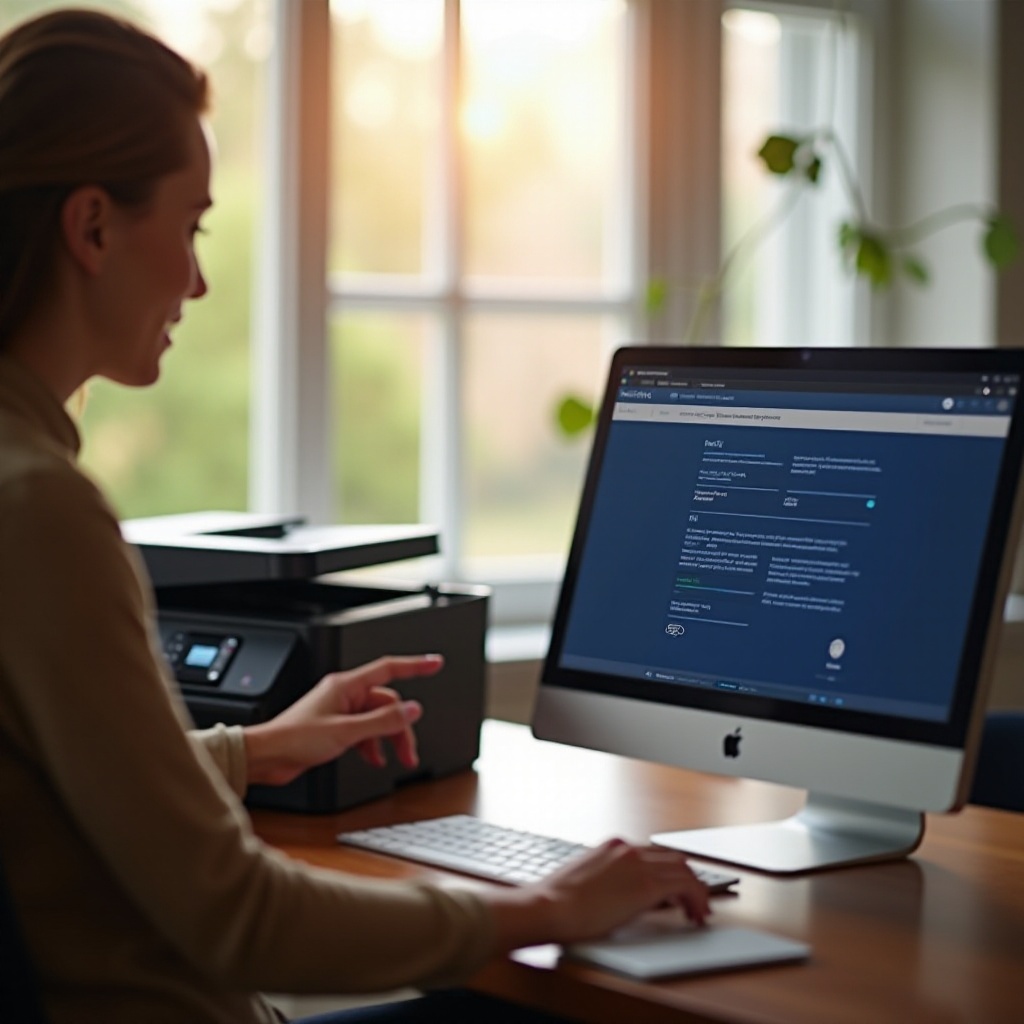
Połączenie przez Ethernet
Dla połączenia przewodowego, Ethernet zapewnia stabilność i szybkość. Postępuj zgodnie z tymi krokami:
- Podłącz kabel Ethernet: Podłącz jeden koniec kabla Ethernet do drukarki, a drugi do routera lub przełącznika sieciowego.
- Włącz urządzenia: Upewnij się, że zarówno drukarka, jak i urządzenie sieciowe są włączone.
- Dostęp do ustawień sieci: Użyj panelu sterowania drukarki, aby wybrać przewodową sieć LAN.
- Zainstaluj sterowniki: Zainstaluj wymagane sterowniki i oprogramowanie na komputerze.
Połączenia Ethernet są solidne i odpowiednie do środowisk o dużym natężeniu drukowania.

Instalacja wymaganych sterowników i oprogramowania
Bez względu na metodę połączenia, instalacja odpowiednich sterowników i oprogramowania jest kluczowa:
- Odwiedź oficjalną stronę Brother: Przejdź do Brother Solutions Center i znajdź model swojej drukarki.
- Pobierz sterowniki: Wybierz i pobierz odpowiednie sterowniki dla swojego systemu operacyjnego.
- Uruchom instalator: Otwórz pobrany plik i postępuj zgodnie z instrukcjami na ekranie.
- Zrestartuj urządzenia: Uruchom ponownie zarówno drukarkę, jak i komputer, aby zakończyć konfigurację.
Prawidłowa instalacja sterowników zapewnia efektywną komunikację między drukarką a komputerem.
Wydruk strony testowej
Po połączeniu i instalacji sterowników wydrukuj stronę testową, aby potwierdzić funkcjonalność:
- Otwórz ustawienia drukarki: Na komputerze przejdź do “Urządzenia i drukarki”.
- Wybierz swoją drukarkę: Kliknij prawym przyciskiem myszy drukarkę Brother i wybierz “Właściwości drukarki”.
- Wydrukuj stronę testową: W oknie właściwości kliknij “Drukuj stronę testową”.
Udany wydruk testowy wskazuje na prawidłową konfigurację.
Podsumowanie
Podłączenie drukarki Brother do komputera jest proste, jeśli postępujesz właściwymi krokami. Niezależnie od tego, czy używasz USB, Wi-Fi czy Ethernet, ten przewodnik obejmuje wszystko, czego potrzebujesz, aby uruchomić drukarkę. Zapewnienie prawidłowej instalacji sterowników i przetestowanie konfiguracji pomaga uniknąć typowych problemów i zapewnia płynne drukowanie.
Najczęściej zadawane pytania
Jak naprawić drukarkę Brother, która nie łączy się z komputerem?
Sprawdź, czy sterowniki drukarki są aktualne. Upewnij się, że drukarka znajduje się w tej samej sieci co komputer i rozważ ponowne uruchomienie zarówno drukarki, jak i komputera.
Czy mogę podłączyć drukarkę Brother do kilku komputerów?
Tak, możesz podłączyć drukarkę Brother do kilku komputerów za pomocą połączeń Wi-Fi lub Ethernet, co pozwala na dostęp z różnych urządzeń.
Co zrobić, jeśli moja drukarka Brother nie jest widoczna w sieci?
Sprawdź, czy drukarka jest podłączona do właściwej sieci Wi-Fi. Uruchom ponownie router i drukarkę oraz sprawdź, czy nie występują problemy z siecią.

